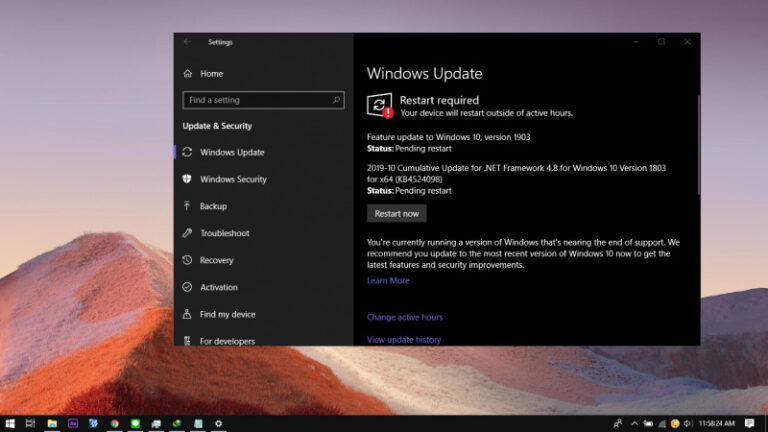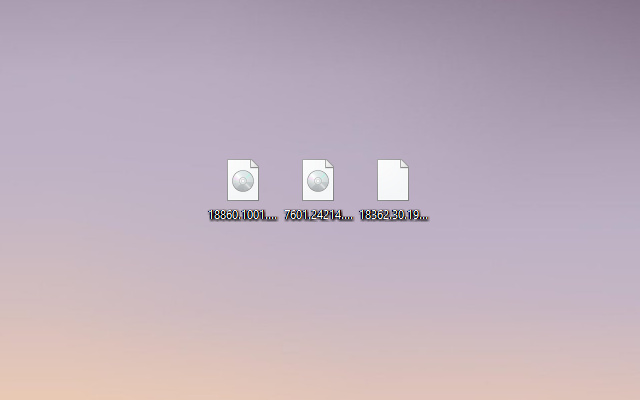Mungkin sewaktu-waktu kamu penasaran tentang Edisi Windows 10 yang kamu gunakan saat ini. Mengingat Microsoft menjadikan Windows 10 sebagai OS terakhirnya, tentu itu artinya pengembangan akan terus dilakukan pada Windows 10 seiring berjalannya waktu.
Hingga artikel ini ditulis, Windows 10 memiliki beberapa Edisi, diantaranya:
- Windows 10 Home / Core
- Windows 10 Home / Core N
- Windows 10 Home / Core KN
- Windows 10 Home / Core Single Language
- Windows 10 Professional
- Windows 10 Professional N
- Windows 10 Professional KN
- Windows 10 Professional Education
- Windows 10 Professional Education N
- Windows 10 Professional Workstation
- Windows 10 Professional Workstation N
- Windows 10 Professional Country Specific
- Windows 10 Enterprise
- Windows 10 Enterprise N
- Windows 10 Enterprise N 2015 LTSB
- Windows 10 Enterprise N 2016 LTSB
- Windows 10 Enterprise N 2019 LTSC
- Windows 10 Enterprise Virtual Desktops
- Windows 10 Education
- Windows 10 Education N
- Windows 10 Education KN
- Windows 10 Mobile
- Windows 10 Mobile Enterprise
- Windows 10 IoT
- Windows 10 Cloud
- Windows 10 Cloud N
- Windows Server 2016 Essentials
- Windows Server 2019 Standard
- Windows Server 2019 Datacenter
NB : Jika ada yang kurang bisa kamu tambahkan pada kolom komentar.
Berikut beberapa cara yang bisa kamu gunakan untuk mengetahui edisi Windows 10 yang terinstall.
Melalui About Windows
Bisa kamu buka dengan cara membuka Windows Run (Win + R) dan mengetikan winver.
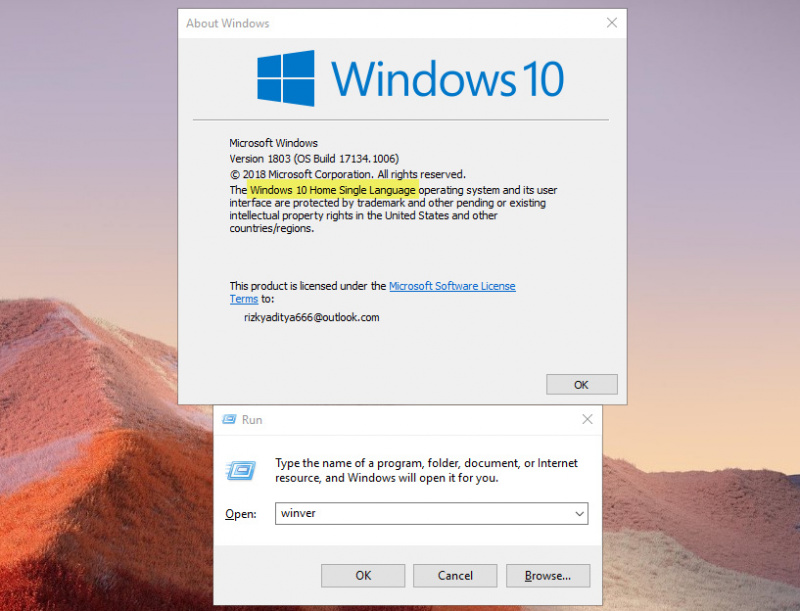
Melalui Control Panel
Kamu bisa membuka Control Panel dan navigasi ke System and Security – System.
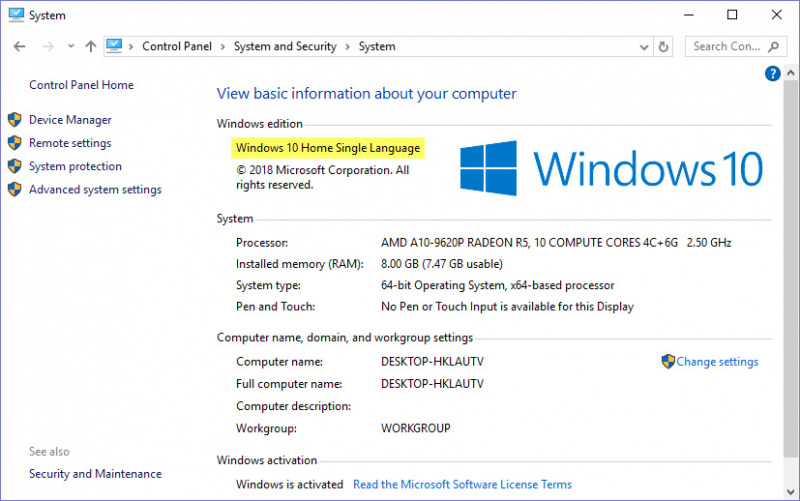
Melalui Settings
Buka Settings dan navigasi ke System – About.
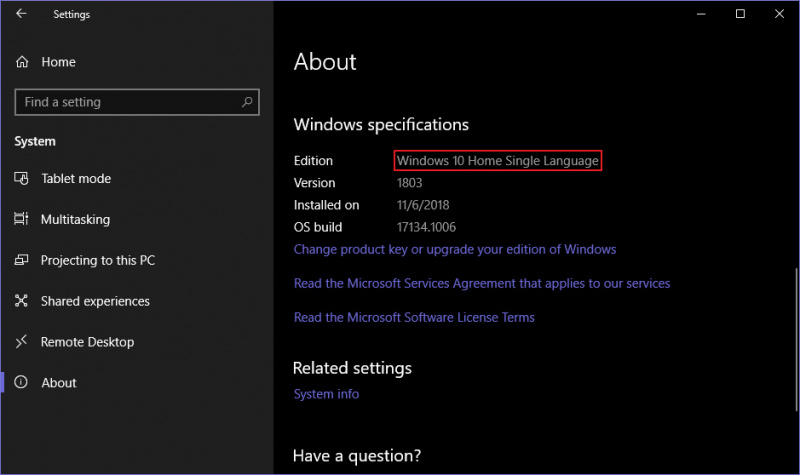
Melalui Command Prompt
Buka Command Prompt, kemudian ketikan perintah systeminfo dan tekan enter pada keyboard. Informasi mengenai Edisi Windows 10 bisa kamu liat pada bagian OS Name.
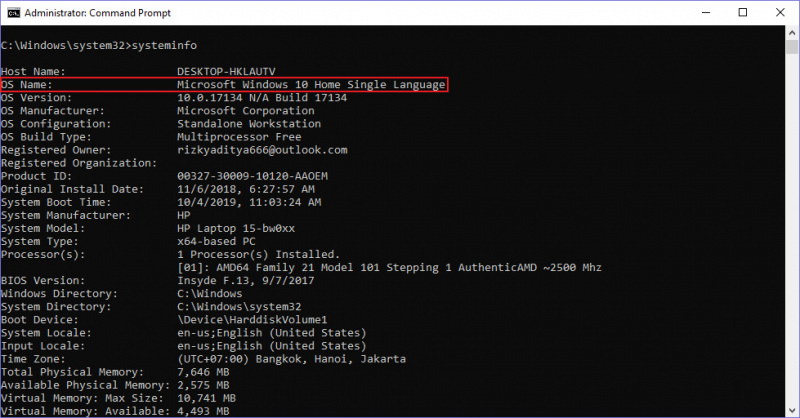
Melalui System Information
Buka Windows Run (Win + R), dan ketikan msinfo32. Kamu bisa melihat informasi mengenai Edisi Windows 10 pada bagian OS Name.
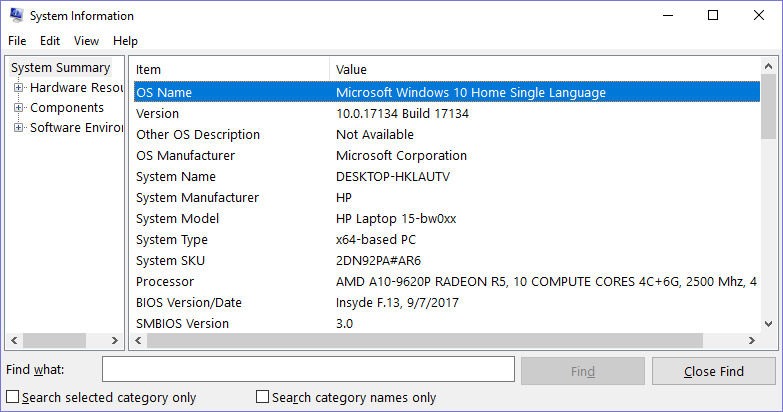
Melalui Registry
Buka Registry Editor dan navigasi ke path HKEY_LOCAL_MACHINE\SOFTWARE\Microsoft\Windows NT\CurrentVersion. Dimana kamu bisa melihat info Edisi yang kamu gunakan pada bagian key EditionID.
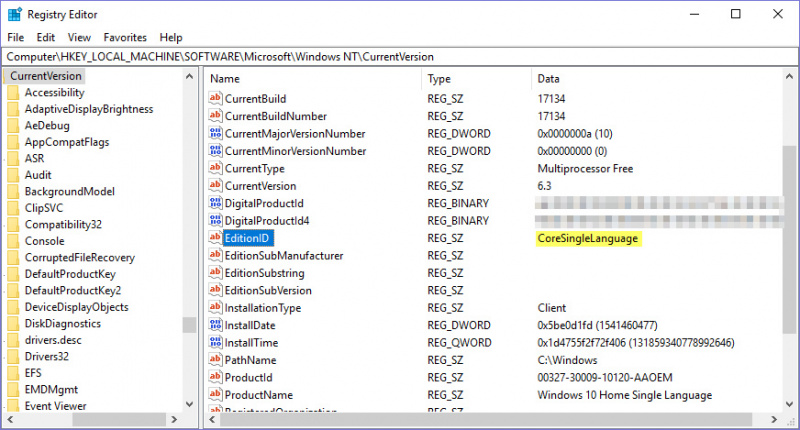
That’s it!, jika ada cara selain yang disebutkan diatas, kamu bisa memberitahukannya melalui kolom komentar dibawah.
Artikel terkait:
- 7 Cara Mengetahui Nomor Build pada Windows 10
- Inilah Perbedaan Versi Windows 10: Home vs Pro vs Enterprise vs Education — dan Mana yang Harus Kamu Pilih?
Catatan Penulis : WinPoin sepenuhnya bergantung pada iklan untuk tetap hidup dan menyajikan konten teknologi berkualitas secara gratis — jadi jika kamu menikmati artikel dan panduan di situs ini, mohon whitelist halaman ini di AdBlock kamu sebagai bentuk dukungan agar kami bisa terus berkembang dan berbagi insight untuk pengguna Indonesia. Kamu juga bisa mendukung kami secara langsung melalui dukungan di Saweria. Terima kasih.